Avec Visio Professionnel, vous pouvez importer des données à partir de sources externes. La source de vos données peut être un feuille de calcul Excel, une base de données Access, une base de données SQL Server, une liste SharePoint, une source OLEDB ou une source ODBC.
Lorsque les données sont importées, le diagramme devient plus utile de plusieurs façons. Dans l'exemple suivant, des données ont été importées dans un flowchart, et les données sont visualisées avec des barres de progression. Les barres indiquent l'état actuel de chaque étape du processus. Par conséquent, le flowchart n'affiche pas uniquement la façon dont le processus doit se passer. Elle indique également la manière dont le processus est en cours.

Visio vous permet également d'actualiser les données importées. Avec cette capacité, votre diagramme devient moins statique, et ressemble davantage à un tableau de bord dynamique que vous et votre équipe pouvez consulter à tout moment.
Comment les données sont liées dans le diagramme
Lorsque vous importez des données, une ligne de données est liée (ou associée) à une forme. Vous pouvez spécifier les champs qui s'afficheront sur la forme. Dans l'exemple ci-dessous, une ligne a été associée à une forme de flowchart et le champ qui s'affiche est le « champ % achevé ». Elle est visualisée sous la mesure d'une barre de données et sa remplit jusqu'à 90 %.

Graphiques de données
Lorsque des données sont importées et liées à une forme, elles sont affichées sous forme de graphique de données. Un graphique de données est une visualisation d'un champ de données. Dans l'exemple ci-dessous, la forme « Obtenir la conditions » affiche un graphique de données indiquant le volume de travail achevé.
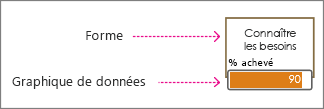
Un graphique de données peut également être un indicateur de couleur qui indique une valeur oui ou non telle que « À l'année » ou « Pas dans les temps ». Ou, un graphique de données peut simplement être placé sur la forme sous la forme d'une étiquette. Vous pouvez également colorer les formes par valeur.










